程序升级
目录
自动更新
登入程序的管理员账号。
找到系统设置菜单。如下图所示,程序会显示当前的版本号信息:
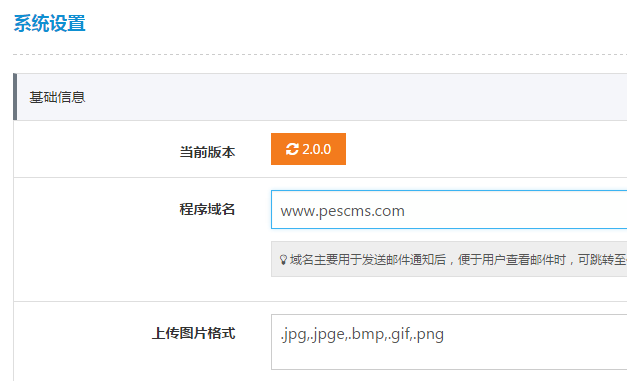
点击该版本号,将进入系统更新模式,若有可用更新,程序会告知。如下图所示:
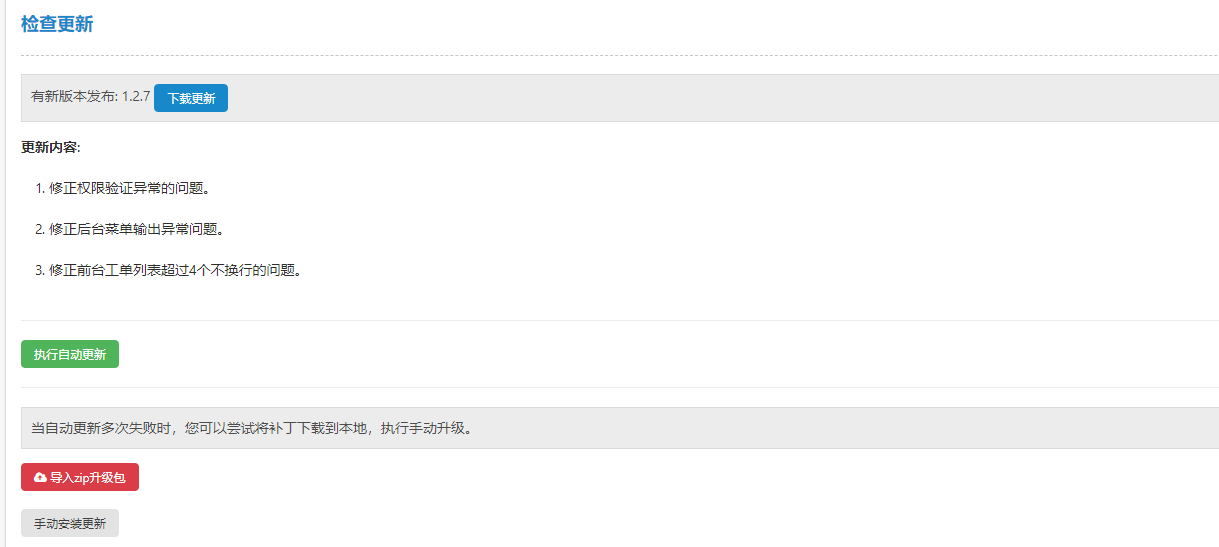
点击 执行自动更新 按钮,耐心等待升级程序结束即可。
由于升级程序的稳定和不确定性,升级前务必做好旧版代码和数据库的备份。一切因升级程序导致数据丢失,PESCMS官方概不负责
手动更新
回到上面更新的第三点,检查更新存在新版后,会提供下载按钮。如下图示:
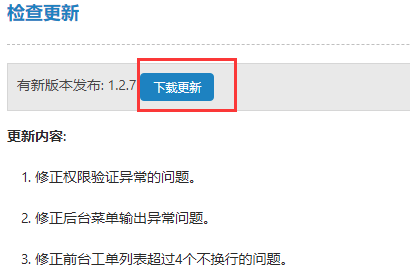
将补丁保存到本地后,点击 导入zip升级包 按钮。如下图所示:
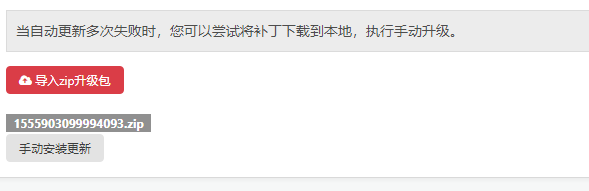
点击手动安装更新,等待升级结束。
解除手动升级验证限制
若您运行的服务器无法连通外网,而您需要升级程序。那么可以按照如下办法临时移除升级程序对升级补丁安全验证逻辑。
定位到 PUT/Setting.php 文件。 Team在App/Team 目录下;Ticket在App/Ticket目录下;DOC在App/Doc目录下
打开Setting.php文件并找到mtUpgrade()方法。将下图选中的业务逻辑删除:
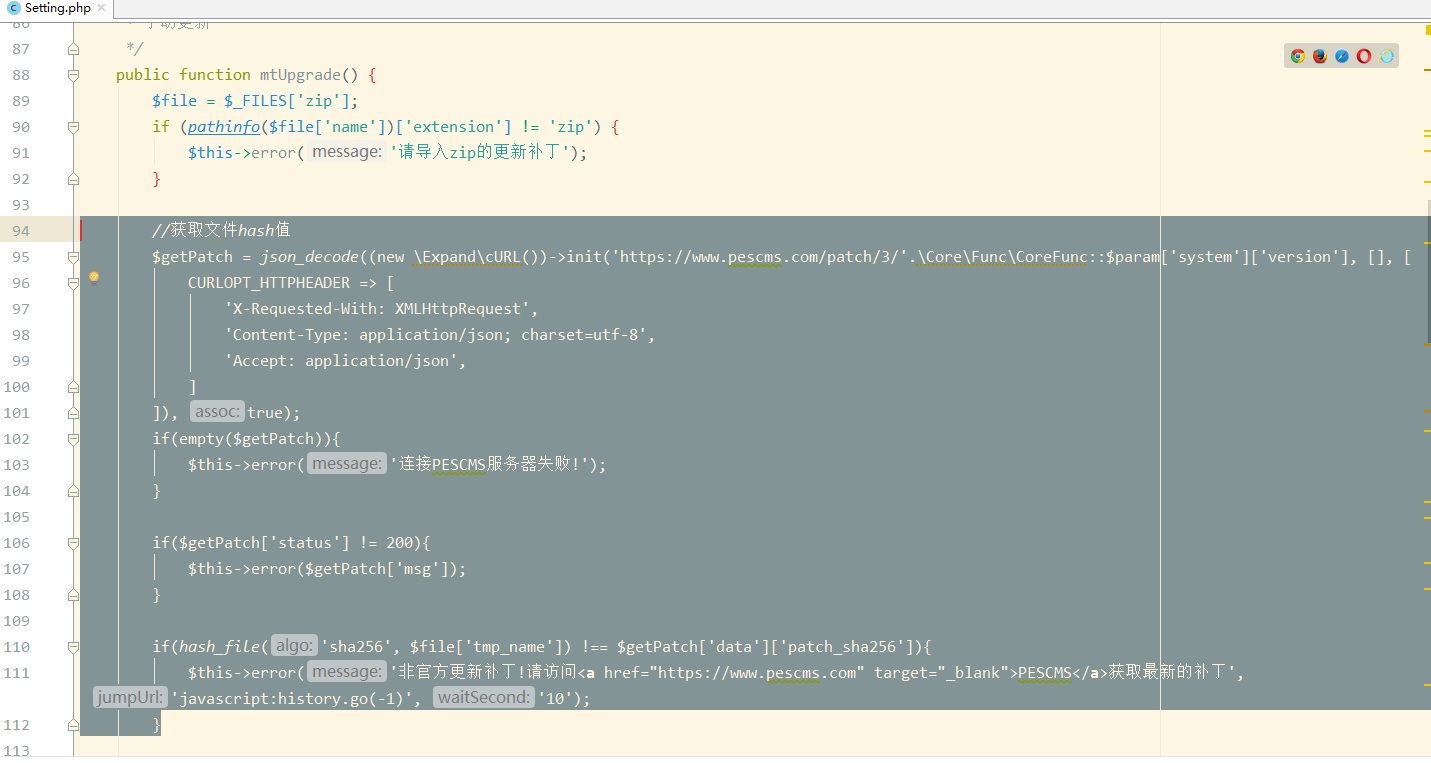
修改完毕后,再次执行手动升级流程。
等待升级程序结束。并恢复刚才删除的业务代码。具体安全隐患请参考:https://github.com/lazyphp/PESCMS-TEAM/issues/2
手工升级
若上述几个方法您都升级不了,现在您需要手工升级了。手工升级很简单,您只需要按照如何做法即可:
下载升级补丁,保存至您电脑任意地方。
解压升级补丁。如下图所示:
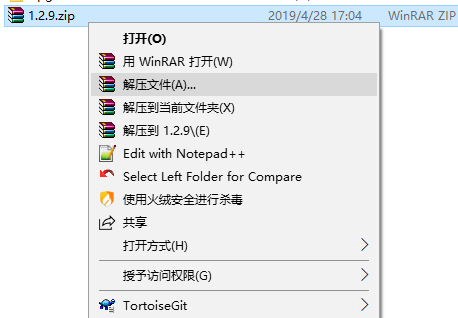
解压后,程序将会列出对应的目录,如下图所示:
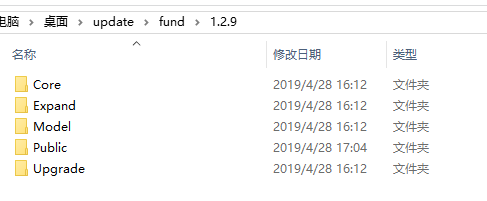
将这些文件都复制粘贴并覆盖文件,到您的程序(服务器则FTP或者其他方式上传)。
文件覆盖完毕后,打开Upgrade/sql目录。若有以版本命名得x.x.x.sql。如下图所示:
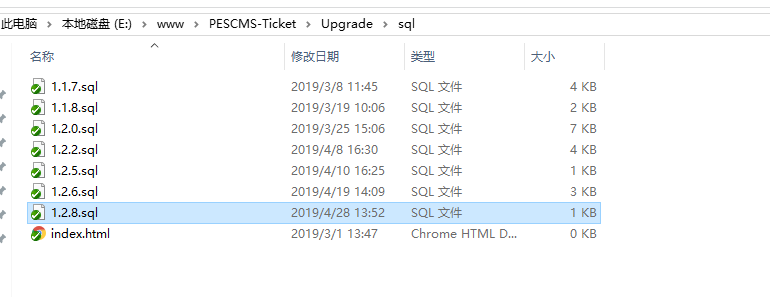
用编辑器打开对应版本的.sql文件。并复制文件的代码,到数据库中执行,如下图:
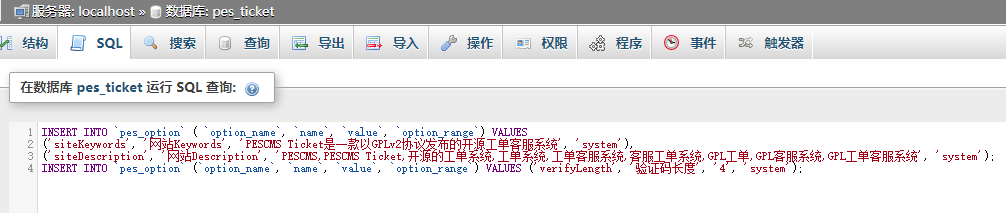
SQL执行成功后,打开option表,将对表中的version修改为当前最新的版本号。如下图所示:
